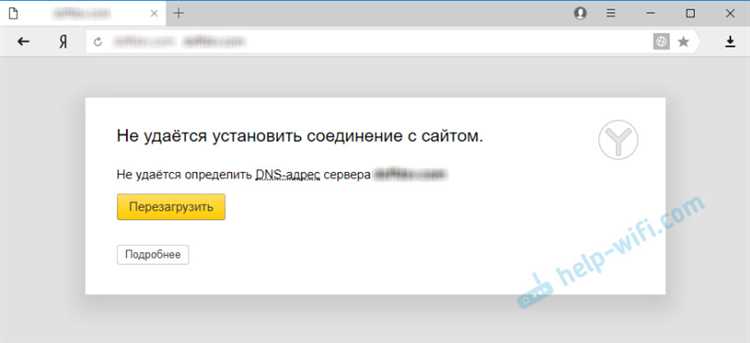
Одним из наиболее распространенных и неприятных сообщений об ошибках при работе в браузере Chrome является сообщение ‘Не удалось – Ошибка сети’. Представьте себе ситуацию: вы переходите на веб-страницу или загружаете файл, и вместо содержимого вы видите только эту устрашающую фразу. Что же делать в данной ситуации и как устранить эту ошибку?
Первым делом, не стоит паниковать. Ошибка ‘Не удалось – Ошибка сети’ может возникать по нескольким причинам. Возможно, проблема в вашем интернет-подключении, недоступности сервера, неполадках на сайте или конфликте с расширениями. В данной статье мы рассмотрим основные причины возникновения ошибки и дадим несколько способов ее устранения, чтобы вы смогли продолжить свою работу в браузере Chrome без проблем.
К счастью, в большинстве случаев причина ошибки ‘Не удалось – Ошибка сети’ не связана с проблемами вашего интернет-провайдера или компьютера. Обычно это временная проблема, которая может возникнуть вследствие перегрузки сервера или некорректных настроек браузера. Однако, перед тем как искать причину ошибки, необходимо выполнить несколько простых действий, которые помогут устранить ее быстро и без лишних хлопот.
- ‘Не удалось – Ошибка сети’ при загрузке в Chrome: причины и способы устранения
- Причины возникновения ошибки
- Отсутствие подключения к интернету
- Неправильные настройки прокси-сервера
- Блокировка сайта или порта фаерволом
- Способы устранения ошибки
- Проверка соединения с интернетом
- Проверка настроек прокси-сервера
- Разблокировка сайта или порта фаерволом
‘Не удалось – Ошибка сети’ при загрузке в Chrome: причины и способы устранения
Такая ошибка может произойти по разным причинам. Одной из основных причин является проблема с соединением к интернету. В этом случае, необходимо проверить, что устройство подключено к сети и работает правильно. Попробуйте перезагрузить маршрутизатор и попробовать снова загрузить страницу в браузере.
Другой распространенной причиной ошибки является проблема с DNS. DNS (Domain Name System) отвечает за преобразование доменных имен в IP-адреса. Если DNS-серверы недоступны или работают неправильно, браузер может выдать ошибку ‘Не удалось – Ошибка сети’. В этом случае, рекомендуется проверить настройки DNS и возможно изменить сервер на другой, например, на Google Public DNS.
Еще одной причиной ошибки может быть проблема с кешем браузера. Кэш — это временное хранилище файлов, которые браузер загружает и использует для более быстрой загрузки страниц. Однако, иногда кэш может стать поврежденным или заполниться, что может вызвать ошибку ‘Не удалось – Ошибка сети’. В этом случае, рекомендуется очистить кэш браузера или воспользоваться инкогнито-режимом, который загружает страницы без использования кэша.
Также, стоит проверить наличие актуальной версии браузера Chrome и обновить его до последней доступной версии. Иногда, устаревшая версия браузера может быть причиной ошибки ‘Не удалось – Ошибка сети’.
| Причина ошибки | Способ устранения |
|---|---|
| Проблема с соединением к интернету | Проверить соединение, перезагрузить маршрутизатор |
| Проблема с DNS | Проверить настройки DNS, изменить DNS-сервер |
| Проблема с кэшем браузера | Очистить кэш браузера или использовать инкогнито-режим |
| Устаревшая версия браузера | Проверить и обновить Chrome до последней версии |
При возникновении ошибки ‘Не удалось – Ошибка сети’ в Chrome, рекомендуется выполнить описанные выше шаги для устранения проблемы. В большинстве случаев, простые действия помогут исправить ошибку и вернуть возможность загружать страницы в браузере.
Причины возникновения ошибки
- Проблемы с сетевым соединением. Это может быть вызвано неполадками в вашей локальной сети или проблемами соединения провайдера. В таком случае стоит проверить ваше интернет-соединение и перезагрузить маршрутизатор или модем.
- Неполадки на сервере. Если проблема возникает только при попытке загрузить определенный сайт, то это может указывать на проблемы на стороне хостингового сервера. В таком случае стоит подождать некоторое время и попробовать загрузить сайт позже.
- Неправильные настройки браузера. Иногда причина ошибки может быть связана с неправильно настроенными параметрами браузера Chrome. В таком случае стоит попробовать сбросить настройки браузера или использовать другой браузер для проверки.
- Проблемы с прокси-сервером. Если вы используете прокси-сервер для доступа к интернету, то причина ошибки может быть связана с его неправильной настройкой или неполадками в его работе. В таком случае стоит перепроверить настройки прокси и, если возможно, временно отключить его.
Устранение ошибки «Не удалось – Ошибка сети» может быть разным в зависимости от причины ее возникновения. Рекомендуется попробовать перезагрузить устройства, проверить настройки браузера и сетевого подключения, а также свериться с документацией или обратиться в службу поддержки провайдера или хостинга, если проблема не исчезает.
Отсутствие подключения к интернету
- Проблемы с сетевым оборудованием. Если ваш роутер, модем или другое сетевое устройство не работает должным образом, ваш компьютер не сможет подключиться к интернету.
- Плохое качество или отсутствие сигнала Wi-Fi. Если вы используете беспроводное соединение, возможно, что сигнал слишком слабый или его вообще нет.
- Проблемы со следованием настройкам прокси-сервера. Если вы настроили прокси-сервер для доступа к интернету, неправильные настройки могут привести к ошибке.
- Ограничения в брандмауэре или антивирусной программе. Брандмауэр или антивирусная программа на вашем компьютере могут блокировать доступ к интернету.
- Отключение провайдером. Случается так, что провайдер временно или постоянно отключает ваше подключение к интернету.
Если вы столкнулись с ошибкой «Не удалось – Ошибка сети» при загрузке в Chrome, первым шагом следует убедиться, что ваш компьютер подключен к интернету. Проверьте состояние сетевого оборудования, перезагрузите роутер или модем, попробуйте подключиться к другой Wi-Fi сети, если это возможно. Также убедитесь, что настройки прокси-сервера на вашем компьютере указаны правильно.
Если эти шаги не помогли решить проблему, проверьте наличие ограничений в брандмауэре или антивирусной программе. Временно отключите брандмауэр или антивирусную программу и попробуйте снова загрузить страницу в Chrome. Если это помогло, настройте соответствующие программы, чтобы они не блокировали доступ к интернету.
Если ни одна из этих мер не помогла, свяжитесь с вашим интернет-провайдером и уточните, не производится ли в данный момент отключение или есть ли какие-либо технические проблемы в вашем районе.
Неправильные настройки прокси-сервера
Чтобы проверить настройки прокси-сервера в Chrome, следуйте указанным ниже шагам:
- Откройте браузер Chrome и нажмите на иконку меню в правом верхнем углу.
- Выберите пункт «Настройки» в выпадающем меню.
- Прокрутите страницу вниз и нажмите на ссылку «Дополнительные настройки».
- Далее выберите раздел «Сеть» и нажмите на кнопку «Изменить настройки прокси-сервера».
В открывшемся окне «Настройки прокси-сервера» убедитесь, что настройки установлены правильно. Вы можете выбрать автоматическую настройку прокси-сервера, определенную вашей сетью, или настроить его вручную, указав адрес сервера и порт.
Если вы не уверены в правильности настроек прокси-сервера, рекомендуется обратиться к администратору сети или провайдеру интернет-услуг для получения подробной информации о настройке прокси-сервера на вашем компьютере.
После того, как вы внесли необходимые изменения в настройки прокси-сервера, сохраните изменения и перезагрузите браузер Chrome. Попробуйте загрузить веб-страницу снова и убедитесь, что ошибка «Не удалось — Ошибка сети» больше не возникает.
Если проблемы с подключением сохраняются, попробуйте временно отключить прокси-сервер и подключиться к интернету напрямую. Если страницы загружаются без ошибок, то проблема действительно связана с настройками прокси-сервера.
Обратите внимание, что изменение настроек прокси-сервера может повлиять на вашу безопасность и приватность в сети Интернет. Будьте осторожны и следуйте рекомендациям администратора сети или провайдера, чтобы избежать нежелательных последствий.
Блокировка сайта или порта фаерволом
Если сайт, на который вы пытаетесь зайти, заблокирован фаерволом, то Chrome отобразит ошибку «Не удалось – Ошибка сети». Часто такое блокирование может быть вызвано определенными политиками безопасности или настройками антивирусного программного обеспечения.
Один из способов обойти блокировку фаервола – использовать VPN-соединение. VPN (Virtual Private Network) позволяет создавать зашифрованные туннели между вашим устройством и удаленным сервером, обходя ограничения, накладываемые фаерволом.
Также стоит проверить настройки своего антивируса или защитного программного обеспечения. Если у вас установлена антивирусная программа с функциями контроля доступа или файрволом, то возможно она блокирует доступ к определенным сайтам или портам. Попробуйте временно отключить данное программное обеспечение или изменить настройки, чтобы разрешить доступ к блокированным ресурсам.
Если у вас нет антивирусной программы или вы не можете изменить настройки фаервола, обратитесь к системному администратору или провайдеру интернет-услуг. Возможно, это они установили ограничения на доступ к определенным сайтам или портам в рамках политик безопасности или других требований.
Способы устранения ошибки
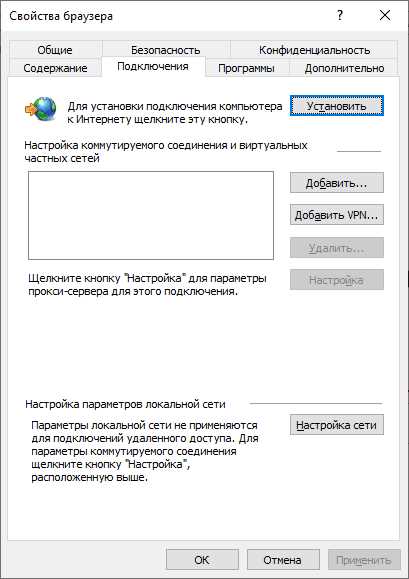
1. Проверьте подключение к интернету: убедитесь, что вы подключены к сети Wi-Fi или Ethernet и что у вас есть стабильное соединение.
2. Перезагрузите браузер: закройте Chrome и откройте его заново. Иногда простая перезагрузка может помочь исправить проблему.
3. Проверьте наличие обновлений: убедитесь, что у вас установлена последняя версия браузера Chrome. Если нет, обновите браузер и проверьте, удалось ли устранить ошибку.
4. Очистите кэш и файлы cookie: иногда накопленные файлы временных данных могут вызывать ошибки. Очистка кэша и файлов cookie может помочь исправить проблему. Вы можете это сделать в настройках браузера Chrome.
5. Отключите расширения: временно отключите все установленные расширения в Chrome и проверьте, удалось ли устранить ошибку. Если ошибки больше нет, значит одно из расширений было причиной.
6. Проверьте наличие вирусов: сканируйте свой компьютер на наличие вредоносных программ с помощью антивирусного ПО. Вредоносное ПО может вызывать проблемы с сетью и приводить к ошибкам в Chrome
7. Свяжитесь с провайдером интернета: если все вышеперечисленные способы не помогли, возможно проблема связана с вашим интернет-провайдером. Свяжитесь с ним для выяснения возможных причин и исправления проблемы.
Надеемся, что эти способы помогут вам устранить ошибку «Не удалось – Ошибка сети» и вернуть вам нормальную работу в браузере Chrome.
Проверка соединения с интернетом
Существует несколько способов проверки соединения с интернетом:
- Проверьте другие веб-сайты или приложения
Попробуйте открыть другой веб-сайт или проверить работу другого приложения, чтобы убедиться, что проблема не связана только с определенным ресурсом или приложением. - Проверьте подключение к Wi-Fi
Если вы используете Wi-Fi, проверьте, подключены ли вы к сети и сильный ли сигнал у вас есть. Возможно, вам следует перезапустить маршрутизатор или попытаться подключиться к другой Wi-Fi-сети, чтобы узнать, исправится ли проблема. - Проверьте подключение через Ethernet-кабель
Если вы используете Ethernet-кабель, проверьте, правильно ли он подключен к компьютеру и маршрутизатору. Попробуйте перезапустить компьютер и маршрутизатор, чтобы устранить возможные проблемы с соединением. - Проверьте наличие активных ограничений в сети
Если вы используете сеть на работе или в общественном месте, возможно, некоторые сайты или приложения ограничены. Попробуйте открыть другой веб-сайт или приложение, чтобы проверить, доступны ли они. - Проверьте наличие проблем с провайдером
Если вы продолжаете испытывать проблемы с подключением к интернету, обратитесь к своему интернет-провайдеру для проверки возможных проблем на его стороне.
После проведения проверки соединения с интернетом вы сможете более точно определить причину ошибки «Не удалось – Ошибка сети» в Chrome и принять меры по ее устранению.
Проверка настроек прокси-сервера
Для проверки настроек прокси-сервера в Chrome, следуйте следующим шагам:
-
Откройте меню Chrome, нажав на значок трех точек в верхнем правом углу окна браузера, затем выберите «Настройки».
-
Прокрутите страницу вниз и нажмите на ссылку «Дополнительные настройки» внизу страницы.
-
В разделе «Сеть» нажмите на кнопку «Изменить настройки прокси-сервера».
-
В открывшемся окне «Свойства сети» выберите вкладку «Подключения» и найдите активное подключение к интернету.
-
Щелкните правой кнопкой мыши на активном подключении и выберите «Свойства».
-
В окне «Свойства» выберите вкладку «Сервер прокси» и удостоверьтесь, что настройки прокси-сервера соответствуют рекомендуемым настройкам вашего интернет-провайдера. Если вы не знаете правильные настройки, обратитесь к своему провайдеру.
После проверки и правильной настройки прокси-сервера, перезапустите Chrome и попробуйте загрузить веб-страницу еще раз. Если ошибка «Не удалось – Ошибка сети» все еще появляется, возможно, причина в другой проблеме и требуется дополнительная диагностика.
Разблокировка сайта или порта фаерволом
Настройки фаервола могут быть сконфигурированы таким образом, что они блокируют доступ к определенным сайтам или портам. Это может быть сделано по ряду причин, включая ограничение доступа к определенным веб-ресурсам в организации или защиту от вредоносных программ и взломов.
Если вы сталкиваетесь с ошибкой «Не удалось — Ошибка сети», в первую очередь убедитесь, что ваш фаервол не блокирует доступ к сайту, который вы пытаетесь посетить. Для этого вы можете связаться с администратором сети или проверить настройки фаервола самостоятельно.
Как разблокировать сайт или порт фаерволом:
- Свяжитесь с администратором сети и уточните, был ли сайт заблокирован в фаерволе и возможно ли его разблокировать.
- Если у вас есть права администратора, вы можете самостоятельно проверить настройки фаервола. Откройте настройки фаервола и найдите раздел, отвечающий за блокировку сайтов или портов. Проверьте, нет ли там правил, которые могут блокировать доступ к сайту, и удалите их при необходимости.
- Если ваш фаервол имеет функцию режима мониторинга, вы можете отслеживать, какие запросы блокируются. Попробуйте загрузить сайт и посмотрите, появятся ли какие-либо записи о блокировке в логах фаервола. Это может помочь вам понять, почему сайт блокируется и как это исправить.
- Если ничего из вышеперечисленного не помогло, вы можете временно отключить фаервол или использовать другое подключение к интернету, чтобы проверить, будет ли сайт загружаться без блокировки.
Если после всех этих шагов сайт все еще блокируется фаерволом, рекомендуется обратиться за помощью к специалисту по настройке сети или администратору системы. Они смогут проверить и скорректировать настройки фаервола, чтобы обеспечить доступ к сайту.
Важно помнить, что разблокировка сайта или порта фаерволом может повлечь за собой риск безопасности. Поэтому всегда будьте осторожны и обратите внимание на рекомендации и политику безопасности вашей организации.

